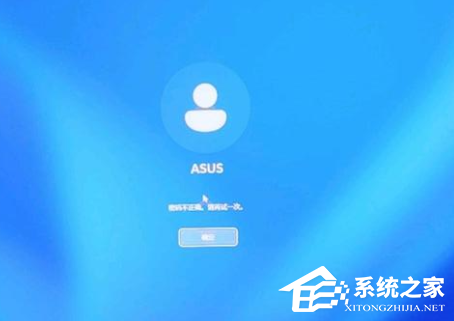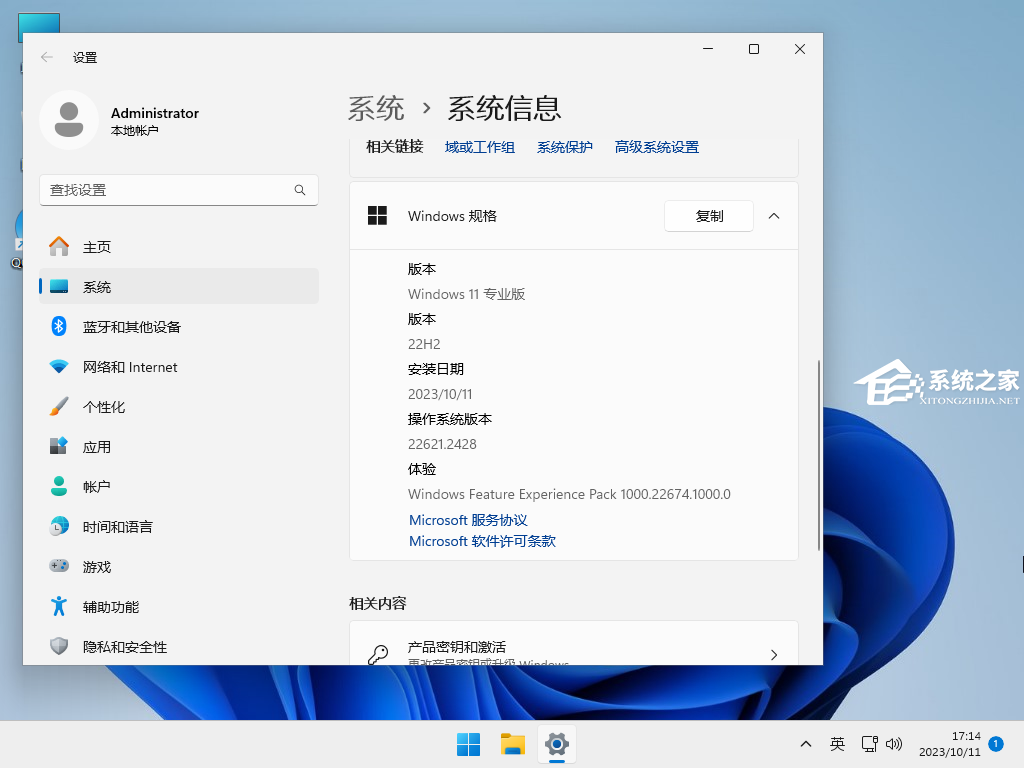Win11笔记本密码正确但是登录不了的两种解决方法
最近有些用户发现他们的 Win11 笔记本电脑虽然密码输入正确,但是却无法登录。这种情况是怎么回事呢?原来是他们每次登录完电脑后都会去刷手机,导致电脑熄屏后过了一段时间再尝试登录时就会出现密码错误的提示。那么遇到这种情况应该怎么办呢?让我们一起来看看吧!
方法一:
1. 首先我们尝试进入安全模式。因为开不了机,所以进入安全模式需要先进入启动设置。
2. 进入启动设置后,按下键盘“ F4 就能进入安全模式了。

3. 进入安全模式后,按下键盘“ win+r ”,输入“ regedit ”回车确定打开注册表。
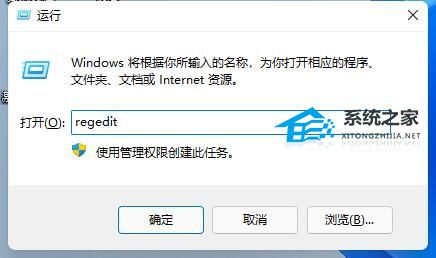
4. 接着按下键盘“ ctrl+f ”打开查找,然后在其中查找“ Winlogon ”。
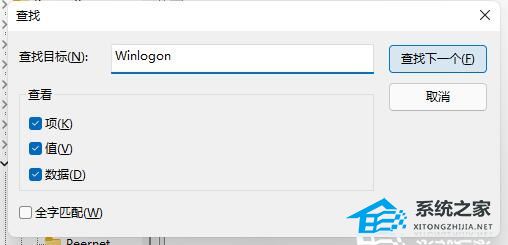
5. 如果在右侧能找到一个“ GinaDll ”文件,将它删除即可。
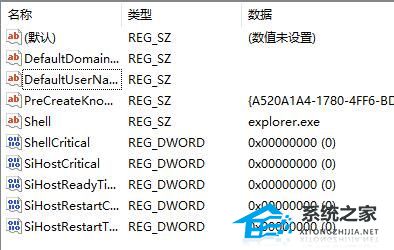
方法二:
如果以上方法解决无效,那建议重装系统。
Windows11 22H2 22621.2428 X64 官方正式版【点击下载】
微软发布了 Windows 11 22H2 的星期二更新补丁KB5031354,用户更新完系统的版本将会升级到22621.2428,这次更新包含了 9 月底作为 Moment 4 更新发布的一些改进。值得一提的是,Windows 11 21H2 版本已经不再受支持,建议21H2用户应该尽快升级此版本以保持安全。系统采用微软官方最新 Windows 11 22H2 22631.2428 专业版进行离线制作,系统已经优化并补齐DX所需DLL,自动跳过硬件检测,去除不满足安装条件,老爷机也能安装,完美支持新老机型,安装好后系统分区占用 11.8 GB。
以上就是系统之家小编为你带来的关于“Win11笔记本密码正确但是登录不了的两种解决方法”的全部内容了,希望可以解决你的问题,感谢您的阅读,更多精彩内容请关注系统之家官网。
热门教程
win11关闭windows defender安全中心的四种方法
2Win11如何关闭Defender?Windows11彻底关闭Defender的3种方法
3win10不显示视频缩略图的两种解决方法
4win11任务栏怎么显示网速?win11任务栏显示实时网速的方法
5win10关闭许可证即将过期窗口的方法
6win11怎么切换桌面?win11切换桌面的四种方法
7win11忘记pin无法开机的三种最简单办法
8Win11移动热点不能用怎么办?移动热点不工作怎么办?
9安装NET3.5提示0x800f0950失败解决方法
10Win11如何打开预览窗格?Win11显示预览窗格的方法
装机必备 更多+
重装教程
大家都在看